
תוֹכֶן
בזמן שאתה יכול לקבל את אורות פיליפס גוון להפעיל ולכבות בזמנים קבועים במהלך היום, הנה איך יש אורות פיליפס שלך גוון לכבות באופן אוטומטי בכל פעם שאתה עוזב את הבית, לא משנה מה השעה.
בעוד פיליפס גוון האורות נהדרות עבור הפעלת וכיבוי מרחוק באמצעות הטלפון החכם שלך, הם מסוגלים למעשה כל כך הרבה יותר. אתה יכול להגדיר אזעקות טיימרים, כמו גם ליצור כל מיני "מתכונים" שונים באמצעות IFTTT.
עם זאת, מה שאתה אולי לא יודע הוא שאתה יכול לקבל את אורות פיליפס גוון לכבות באופן אוטומטי בכל פעם שאתה עוזב את הבית, בעצם לא צריך לדאוג אם לא השארת כמה אורות.
קרא: פיליפס גוון ביקורת
ישנן כמה דרכים אתה יכול להגדיר את זה, אבל בשתי הדרכים כרוך שימוש geofencing, שהוא מונח מפואר שיש מחסום וירטואלי של מיני, ובכל פעם שאתה עוזב או להיכנס מחסום זה, אז פעולה מסוימת ייכנסו לתוקף.
במקרה זה, בכל פעם GPS של הטלפון החכם שלך מגלה כי יצאת מן המכשול שנקבע מראש, אז האורות שלך פיליפס גוון ייסגר.
הנה איך להגדיר את זה יש אורות פיליפס גוון שלך לכבות באופן אוטומטי כאשר אתה עוזב את הבית.
כיבוי פיליפס גוון אורות כאשר אתה עוזב
אולי השיטה הטובה ביותר שיש האורות שלך לכבות כשאתה עוזב באמצעות האפליקציה הרשמי פיליפס הגוון, אשר יש תכונה geofencing מובנה.
כדי להגדיר זאת, פשוט פתח את אפליקציית Philips Hue ולחץ על הלחצן Menu בפינה השמאלית העליונה. משם, הקש על הגהה.
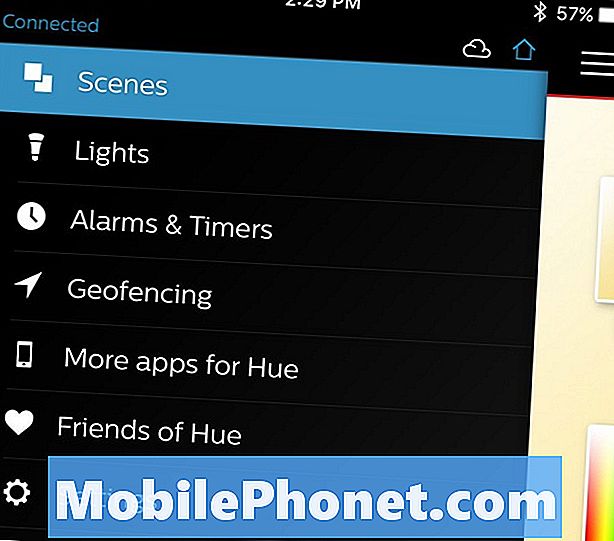
לאחר מכן יוצגו בפניך שתי אפשרויות: מגיע ו עוזב. הקש עוזב, ולאחר מכן להציג מפה, להציג סיכה עבור המיקום הנוכחי שלך, לכן ודא שאתה בבית כאשר אתה מגדיר את זה.
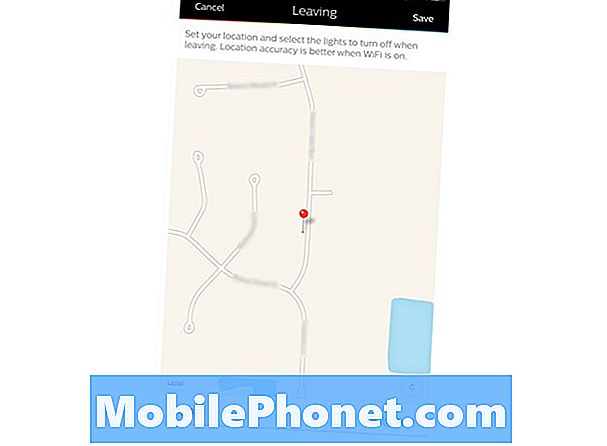
בתחתית, הקש על אורות ולאחר מכן הצב סימן ביקורת ליד כל אור שברצונך לכבות. אם אתה רוצה שכל האורות יכבו, ולאחר מכן הקש על בחר הכל לעבר הפינה הימנית העליונה. לאחר מכן, הקש על סמל החץ בפינה השמאלית העליונה כדי לחזור.
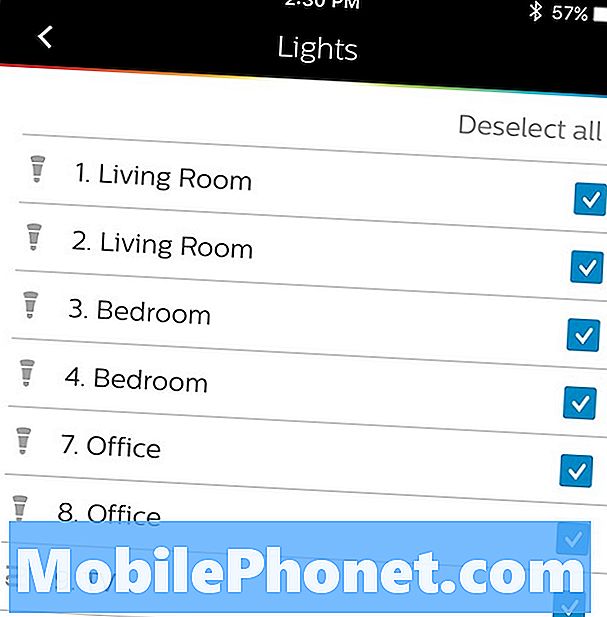
הקש על להציל בפינה הימנית העליונה כדי לאפשר באופן רשמי geofencing ויש לך את האורות באופן אוטומטי לכבות כשאתה עוזב. מכאן ואילך, בכל פעם האפליקציה מזהה כי אתה עוזב את הבית שלך, אורות פיליפס גוון שלך ייסגר באופן אוטומטי.
החיסרון היחיד הוא שאין שום דרך להתאים את המכשול geofencing, אז אם אתה רוצה שליטה מדויקת יותר על כמה רחוק אתה חייב להיות מהבית שלך כדי האורות לכבות, אני ממליץ להשתמש IFTTT.
שימוש ב- IFTTT
אם אתה רוצה שליטה עדינה על המכשול geofencing, IFTTT סביר האפשרות הטובה ביותר לכך. אנחנו כבר מכוסה איך להשתמש IFTTT בעבר, כמו גם איך להשתמש בו עם האורות שלך פיליפס גוון, אבל הנה איך להגדיר את זה כך האורות שלך לכבות באופן אוטומטי כאשר אתה עוזב אזור מסוים.
ראשית, תרצה להוריד את האפליקציה של IFTTT עבור הטלפון החכם שלך. ואז לפתוח אותו ולטפוח על סמל המלט- and- העלי בפינה הימנית העליונה.
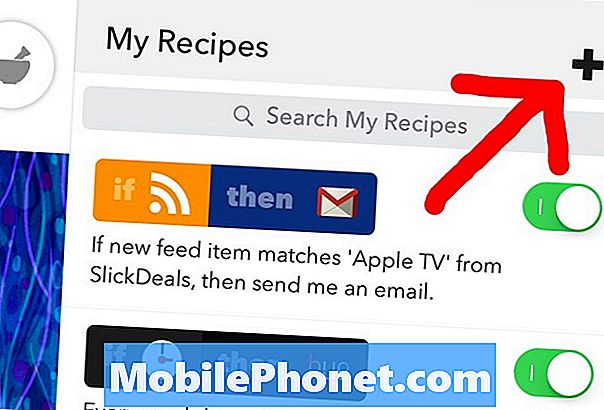
משם, הקש על + ולאחר מכן הקש על צור מתכון בתחתית המסך הבא.

לאחר מכן, למצוא גם מיקום iOS או מיקום Android (תלוי איזה מכשיר אתה משתמש, כמובן), ולאחר מכן לבחור את אתה יוצא משטח הדק.
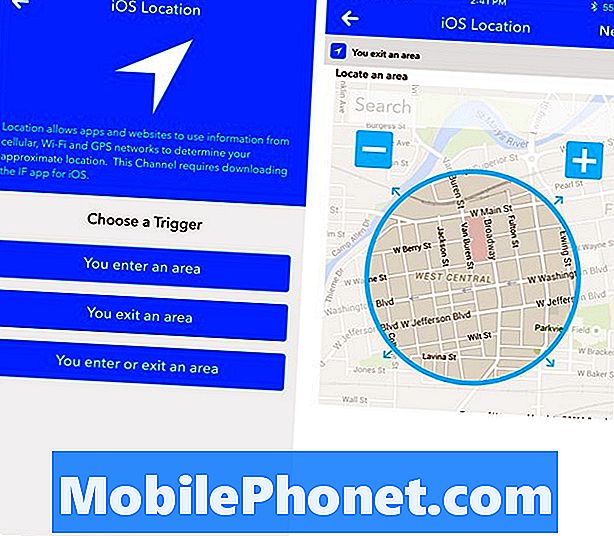
לאחר מכן, תוכל להתאים אישית את המכשול geofence על ידי התקרבות פנימה והחוצה והעברת המעגל כדי ליצור מחסום משלך של מיני, אז אם אתה רוצה האורות שלך לכבות כאשר אתה רחוק מהבית מאשר רק להיות למטה רחוב, זה איך אתה יכול להתאים אישית את זה.
ברגע שאתה מרוצה מהגיאומטיקה שלך, הקש על הבא ולאחר מכן לאתר את ערוץ פיליפס הגוון. במסך הבא, בחר לכבות אורות ולאחר מכן לבחור אילו נורות ברצונך לכבות.
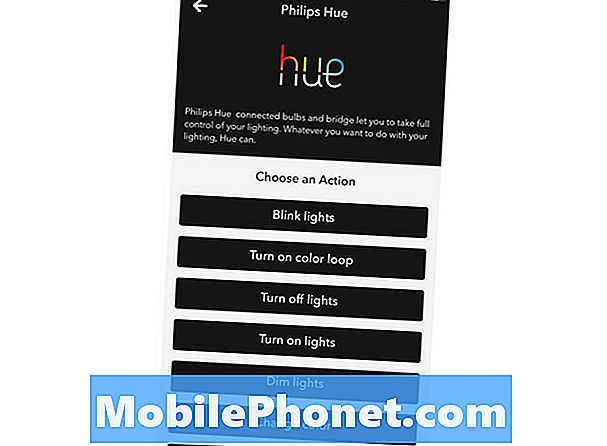
על המסך הבא, פגע סיים כדי ליצור מתכון IFTTT שלך.
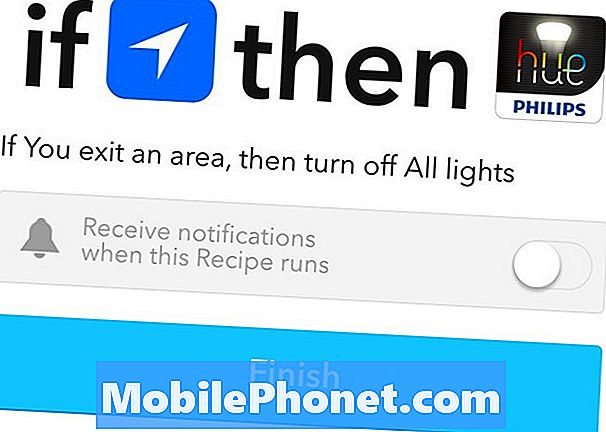
זכור כי תוכל להשתמש באפליקציית Philips Hue או באפליקציית IFTTT לחלוטין, והיא עדיין תשתמש במיקום שלך ברקע.


